Android planšetdatoru lietotāji dažreiz domā par iPad, “zelta standarta”, iegādi planšetdatoru tirgū. Saskaņā ar nesenajiem sociologu aptaujām 20% planšetdatoru lietotāju, kuru pamatā ir Google mobilā platforma, nākamo sešu mēnešu laikā plāno iegādāties Apple produktu.
iPad daudzējādā ziņā ir viens solis priekšā Android planšetdatoriem. Tie ietver augstas veiktspējas, tīklenes displeju, visaugstāko izgatavošanas kvalitāti, lietotos lietas materiālus, izcilu kameru. Vēl viena ābolu tablešu priekšrocība ir pilnīga savietojamība. programmatūra starp mobilās ierīces. Tātad, lejupielādējot lietojumprogrammas, mūziku, filmas, varat tos viegli palaist citos i-sīkrīkos - iPhone un iPod touch. No planšetdatora uz Mac vai viedtālruni varat viegli pārsūtīt visus svarīgos dokumentus, kontaktpersonas, kalendārus. Izmantojot Apple TV televizora pierīci, varat baudīt YouTube filmu un video skatīšanos televizorā.
Svarīga iPad priekšrocība ir programmatūra, kas atrodas veikalā Lietotņu veikals iziet stingru kontroli, kas garantē augstas kvalitātes iegādāto programmatūru. Komplektā ietilpst Cupertino uzņēmuma sīkrīki jaunākā versija operētājsistēma iOS un turpmākie atjauninājumi nav grūti, ko nevar teikt par planšetdatoriem un viedtālruņiem operētājsistēmā Android. Vēl viena iOS priekšrocība ir intuitīvais interfeiss, kas padara operētājsistēmu ļoti vienkāršu un ērtu lietošanā.
Kā pārsūtīt datus no Android planšetdatora uz iPad
1. solis: Daudzi mākoņa pakalpojumiieskaitot google pasts, Facebook, Twitter glabā datus mākonī. Šo pakalpojumu starp platformu atbalsts nozīmē, ka, pārejot no Android uz iOS 7, jūs varat automātiski pārsūtīt visu savu informāciju uz iPad. Tas attiecas uz kontaktiem, pastu un citiem datiem. Konta iestatījumi jums jānorāda tikai Apple operētājsistēmas iestatījumos.
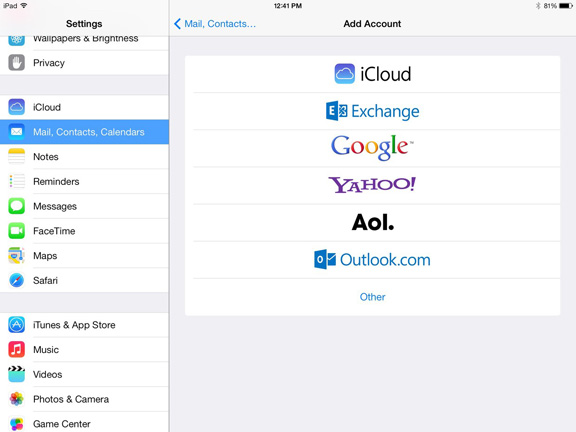
2. solis: Ja jūs glabājat kontaktpersonas Facebook un Twitter, varat izmantot iOS 7 īpašās funkcijas. Jaunā Apple mobilā platforma nodrošina iespēju datus no sociālajiem tīkliem “ievilkt” standarta lietojumprogrammā Kontakti. Dodieties uz Iestatījumi -\u003e Facebook vai Iestatījumi -\u003e Twitter un noklikšķiniet uz pogas Atjaunināt kontaktpersonas.

Alternatīvs veids: ja kontakti atrodas Android planšetdatora atmiņā, tie būs jāpārnes uz SD karti. Lai to izdarītu, dodieties uz lietojumprogrammu Kontaktpersonas operētājsistēmā Android un izvēlnē Importēt / eksportēt atlasiet funkciju Eksportēt, lai vadītu. Visi dati un papildu informācija tiks apkopots failā ar paplašinājumu .vcf. Pārsūtiet to uz datoru vai nosūtiet pa pastu. Tagad, izmantojot lietojumprogrammu Kontaktpersonas, atveriet VCF failu iPad vai augšupielādējiet to mākonī vietnē iCloud.com.
3. solis: Populārais Dropbox pakalpojums ir pieejams lielākajā daļā mūsdienu mobilo un galddatoru operētājsistēmu. Izmantojot to, fotoattēlus un videoklipus var automātiski augšupielādēt mākonī. Lai pārsūtītu attēlus no Android planšetdatora uz iPad, vienkārši reģistrējieties pakalpojumā un lejupielādējiet bezmaksas klientu no Google Play un palaidiet to ierīcē. Pēc tam, kad programma būs pabeigusi datu pārsūtīšanu uz mākoni, viss saturs no planšetdatora Android ierīcēs būs pieejams iPad Dropbox.
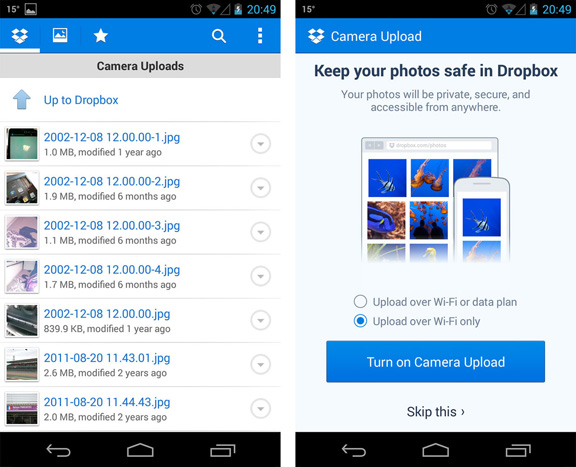
4. solis: Lai kopētu multimediju failus - filmas, TV šovus, mūziku, aplādes -, jums jāpievieno Android datoram un manuāli jākopē saturs datorā. Ja jūs izmantojat Windows, tad jums ir piekļuve datiem tieši no Explorer. Datoros ar OS X jūs varat lejupielādēt bez maksas android lietotne Failu pārsūtīšana. Tagad savienojiet Android planšetdatoru ar datoru un pēc tam pārsūtiet multivides saturu datora atmiņā. Atcerieties, ka pēc noklusējuma iPad darbojas tikai videoklipi mp4, m4v un mov formātos. Android ārpus ierīces atskaņo avi, mkv, wmv un citas. Jūs varat atskaņot tos savā iPad bez jailbreak un pārveidošanas, izmantojot bezmaksas VLC lietojumprogrammu.

5. solis: Android ir pilnībā integrēts ar google lietotnes. Ja nevēlaties no tām atteikties, atcerieties, ka iPad šādas programmas ir pieejamas App Store. Visi jūsu dati tiek glabāti attālināti un ir pieejami jebkurā saderīgā ierīcē. Apple tiešsaistes veikalā jūs atradīsit gandrīz visu “Google” izstrādi: Google meklēšanu, Gmail, Google disks, Chrome, YouTube, Google Maps, Google+, Tulkotājs un citas.
Par popularitāti mobilās spēles nav jēgas to teikt, vienkārši lekcijas laikā atskatieties uz kolēģiem studentiem, vilciena kolēģiem, galu galā, dārgais lasītāj, un nebūt nav nejauši, ka jūs tagad lasāt tēmu par to, kā spēli pārnest no Android uz Android. Tāpēc mēs uzskatījām par pareizu izlaist tukšo dīkstāves sarunu un tieši pāriet uz šodienas sarunas būtību.
Diemžēl Android OS ar visām tā priekšrocībām nav vienas datu glabāšanas, kas ļauj veikt vienkāršas manipulācijas ar failu kopēšanu un ielīmēšanu, lai pārsūtītu failus no vienas ierīces uz otru. Neskatoties uz to, problēmu ir viegli atrisināt, izmantojot īpašu programmatūru. Tagad mēs apsvērsim populārākos veidus.
Izmantojot savu kontu
Tomēr šo metodi nevar saukt par efektīvu, un tas ir iemesls, kāpēc:
Mēs pārsūtīsim spēli ar progresu no vienas Android ierīces uz otru, izmantojot failu pārvaldnieku TapPouch Wi-Fi failu pārsūtīšana . Lietojumprogramma ir bezmaksas un piemērota visām Android 2.2 un jaunākajām versijām. Mūsu darbības būs šādas:
Instalējiet utilītu abās ierīcēs, starp kurām ir paredzēts pārsūtīt failus. Mēs pārliecināmies, ka sīkrīki ir savienoti ar to pašu Wi-Fi tīklu.
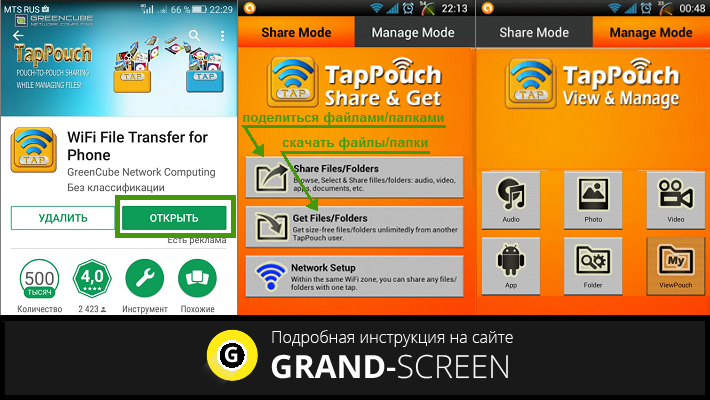
Atlasiet spēles mapi (ekrānuzņēmumā “ Krimināllietu spēle") Un noklikšķiniet uz pogas" Iesniegt ". Lai sāktu pārsūtīšanas procesu saņēmējā ierīcē " nospiedietIegūstietfailus / mapes"(Lejupielādēt failus / mapes), pēc tam sūtītāja ierīcē tiks ģenerēts unikāls sešciparu PIN kods, kas mums būs jāievada otrajā sīkrīkā un jānospiež poga". Iegūstiet failus"(Iegūt failus). Pēc autentifikācijas pabeigšanas faili, kas saglabāti atmiņas kartē, tiks pārsūtīti:
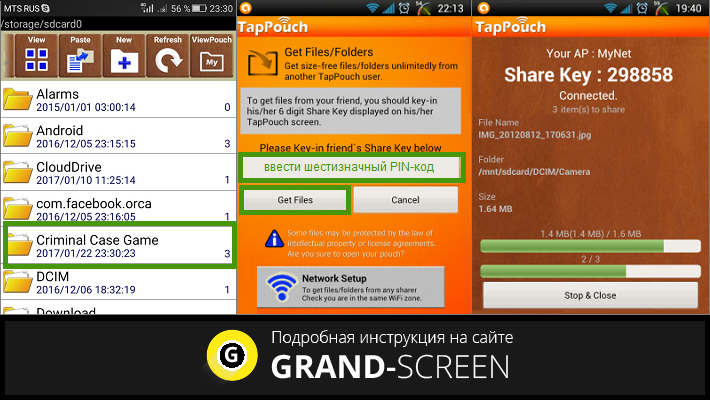
Lietojumprogramma ir viegli un vienkārši lietojama, un, ja jums bieži ir jāizmanto failu pārsūtīšanas procedūra, tā būs laba palīdzība. Tomēr ir iespējams, ka šī metode spēles pārsūtīšanai no vienas android viedtālrunis no otras puses, tas jūsu gadījumā nebūs efektīvs.
Titāna dublējuma (saknes) izmantošana
Visvairāk populārā lietotne, ar kuru palīdzību varat pārsūtīt spēles starp Android ierīcēm, saglabājot datus. Lai tā darbotos, abiem sīkrīkiem jābūt sakņotiem (kā iegūt saknes piekļuvi).
Pirmajā startā tiks saņemts sistēmas pieprasījums piešķirt superlietotāja tiesības - noklikšķiniet uz “ Nodrošiniet". Pēc tam displeja augšdaļā noklikšķiniet uz “ Dublējumi ". Atvērtajā lietojumprogrammu sarakstā mēs atrodam vēlamo spēli (lai paātrinātu meklēšanu, noklikšķiniet uz lupas ikonas augšpusē un ievadiet vārdu un noklikšķiniet uz " ievadiet"). “Pieskarieties” līnijai ar vēlamās spēles nosaukumu, parādītajā izvēlnē aktivizējiet pogu “ Saglabāt", Pēc tam visi dati tiek ievietoti arhīvā:
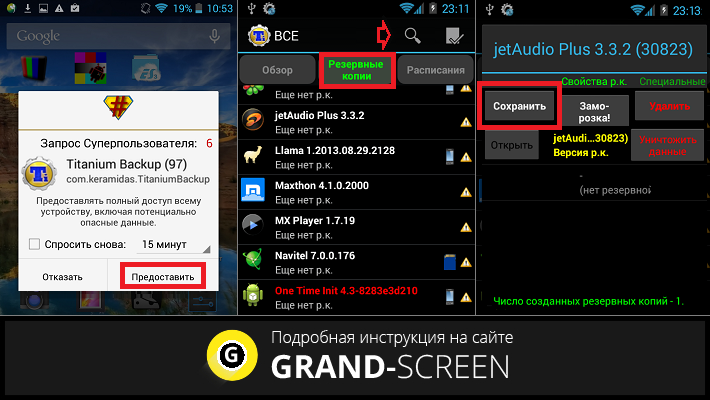
Tagad mums ir nepieciešama mape TitaniumBackup. Mēs to atveram un, izmantojot Bluetooth savienojumu, pārsūtām savus failus, kas atrodas šeit, uz saņēmēju viedtālruni, vai arī kopējam tos SD kartē un ievietojam otrajā sīkrīkā, kura atmiņā mēs izveidojam mapi ar tādu pašu nosaukumu " Titāna dublējums».
Pēc tam nokopējiet nepieciešamie faili no es-di kartes (vai no mapes “Bluetooth” un pārvietojiet tās uz mapi “ Titāna dublējums". Mēs sākam no saņēmējas ierīces "Titanium", atrodam rezerves kopijas, atveram papildu izvēlni (pogu “ Dublējumi») Un aktivizējiet saraksta atjaunināšanu:

Tagad mēs atgriežamies pie lietojumprogrammu saraksta, atrodam saglabāto spēli, atveram tajā iestatījumus un nospiežam pogu “ Atjaunot". Pēc mūsu pūlēm arī pārceltā spēle ar visiem sasniegumiem būs sarakstā. instalētās lietojumprogrammas otrajā ierīcē.
Noslēgumā mēs iesakām noskatīties video instrukciju, kā pārnest spēli no Android uz Android bez saknes piekļuves:
Jums būs nepieciešams
- - planšetdators / tālrunis, uz kuru vēlaties pārsūtīt spēles vai programmas
- - dators
- - piekļuve internetam
Lietošanas instrukcija
Ieslēdziet tālruni vai planšetdatoru, uz kuru vēlaties pārsūtīt lietojumprogrammas no iepriekšējās ierīces. Pārliecinieties, vai jūsu konts ir aktivizēts ierīcē google ieraksts. Lai to izdarītu, vienkārši dodieties uz sava tālruņa vai planšetdatora sadaļu “Iestatījumi”. “Iestatījumi” -\u003e “Konti” -\u003e “Google”.
Savienojiet internetu ar ierīci. Lai to izdarītu, sadaļā “Iestatījumi” noklikšķiniet uz cilnes “Savienojumi”. Izvēlieties “Wi-Fi savienojums”, jo ja izmantosit lietojumprogrammu pārsūtīšanu mobilais internets, jūs riskējat iztērēt visu mēneša datplūsmas limitu un, iespējams, to pārsniegt, kas var izraisīt diezgan iespaidīga rēķina parādīšanu par mobilajiem pakalpojumiem.
Datorā atveriet pārlūkprogrammu adreses josla ievadiet šo adresi: https://play.google.com/store
Noklikšķiniet uz pogas “Login”, kas atrodas augšējā labajā stūrī. Ievadiet savu lietotājvārdu un paroli no kontu Google
Lai atvērtu to lietojumprogrammu sarakstu, kuras vēlaties pārsūtīt uz citu ierīci, noklikšķiniet uz cilnes "Programmas". Cilne atrodas lapas augšējā kreisajā stūrī. Atvērtajā lapā noklikšķiniet uz cilnes Manas lietojumprogrammas. Tagad jūsu ierīcē ir instalēts spēļu un programmu saraksts. Ievērības cienīgs ir fakts: sarakstā būs ne tikai tās spēles, kuras ir instalētas jūsu ierīcē, bet arī tās, kuras instalējāt, bet kādu iemeslu dēļ izdzēsāt.
Atlasiet lietojumprogrammu, kuru vēlaties pārsūtīt uz citu ierīci, noklikšķinot uz tās ikonas vai nosaukuma. Lietojumprogrammas lapā noklikšķiniet uz pogas "Installed". Parādītajā uznirstošajā logā atlasiet tālruni / planšetdatoru, uz kuru vēlaties pārsūtīt spēles, un noklikšķiniet uz pogas "Instalēt". Tagad jūs varat atgriezties iepriekšējā lapā, lai atlasītu citas programmas pārsūtīšanai. Un atkārtojiet procedūru.
Pievērsiet uzmanību
Šī pārsūtīšanas metode ir derīga tikai tām spēlēm un lietojumprogrammām, kuras esat instalējis no PlayMarket. Lietojumprogrammām, kas instalētas no trešo pušu avotiem, šī metode neattiecas.
Pārliecinieties, vai visas jūsu izvēlētās programmas ir veiksmīgi instalētas tālrunī vai planšetdatorā. Pretējā gadījumā tālrunis tos “mēģinās” lejupielādēt pēc pirmā savienojuma ar internetu, un, ja tas nav Wi-Fi savienojums, bet gan mobilais internets, tad tas var radīt papildu finansiālas izmaksas.
Neierobežotu mobilo internetu tarifu īpašnieki var neņemt vērā šo padomu.




